您现在的位置是:主页 > 品牌 > 微软 >
你绝对不知道的Win10隐藏功能!超强无线投屏体验
发布时间:2021年05月01日 06:54:49 微软 人已围观
简介朋友遇到的问题是,拥有一台新的台式机和一台笔记本,但缺乏视频线缆,无法将笔记本上的内容在台式机大屏幕上查看。实际上,Windows 10提供了一种无线投射的功能,可以将笔记本的...
最近有位朋友与我分享了他的一个烦恼:他购买了一台新台式机,同时手中也有一台笔记本,有时想在大屏幕上查看笔记本里的内容,但又没有视频线,该如何解决呢?其实,利用Win10的无线投影功能,就能够轻松应对这个问题!
许多人对Win10的无线投影这一功能其实并未深入了解。大家知道Win10可以把电脑内容投影到其他设备,例如可以投射到电视上,这个过程是通过Miracast实现的。
但很少有人意识到,Win10电脑自身也可以成为投影的接收方!例如,上述情况中,笔记本的画面可以直接投影到台式机的屏幕上,完全不需要使用线缆!
那么,这具体该怎么操作呢?我们一起来看看吧。
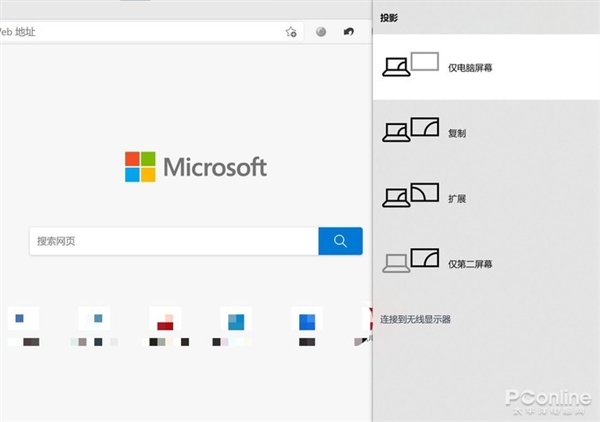
虽然我们知道Win10可以无线投影到电视等设备,你是否知道其他设备也能投影到Win10电脑?
首先,我们需要打开Win10的系统设置,进入“应用”选项,找到“应用和功能”,然后点击“可选功能”。
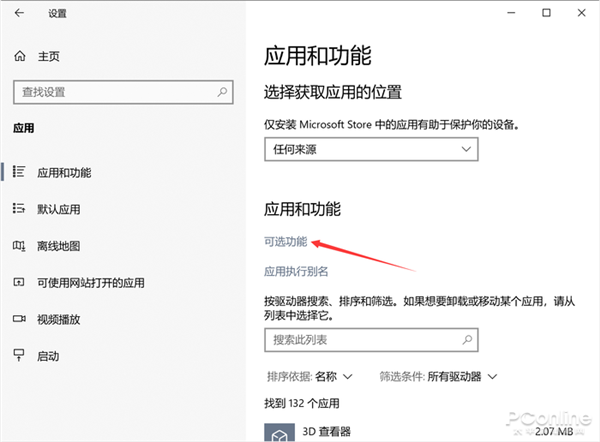
找到“可选功能”
接着,点击“添加功能”,搜索并安装“无线显示器”功能。
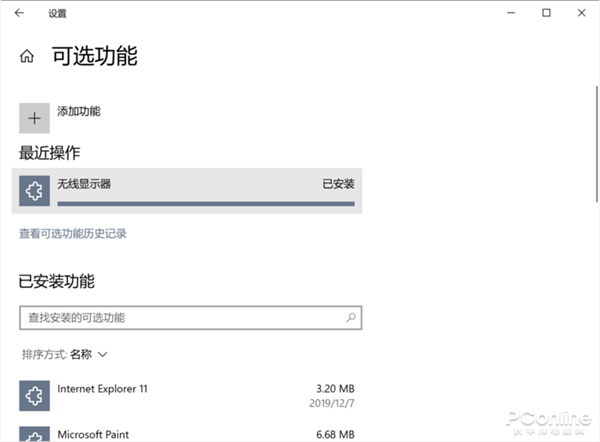
安装“无线显示器”
确保所有参与投屏的设备连接在同一局域网下,譬如同一个WiFi热点,然后就可以进行投影操作。我们以安卓手机和Win10电脑为例,尝试将安卓设备的画面投影到Win10电脑上。
在Win10电脑上,打开系统设置,进入“系统”中的“投影到此电脑”,点击“启动‘连接’应用以投影到此电脑”,此时Win10电脑已经准备好接收投影。
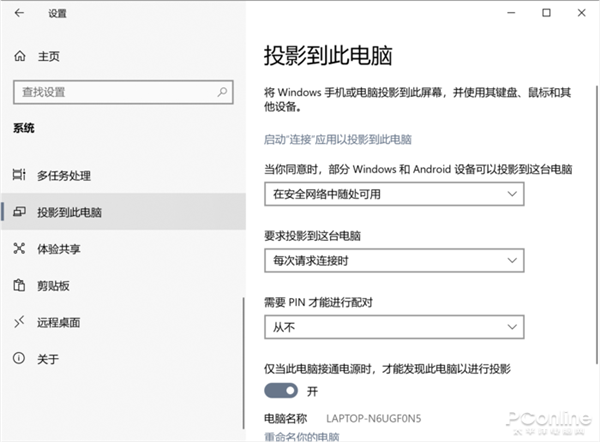
点击“启动‘连接’应用以投影到此电脑”

出现此界面时,表示已准备好无线投影
接下来,在安卓设备的设置菜单中,找到“蓝牙和设备连接”,然后选择“投射屏幕”。手机会自动搜索可投影的设备,选择Win10电脑即可。
这样一来,Win10电脑成功作为投影的目标了!手机的画面得以在Win10的大屏幕上获得更大展示,视觉体验大不相同。
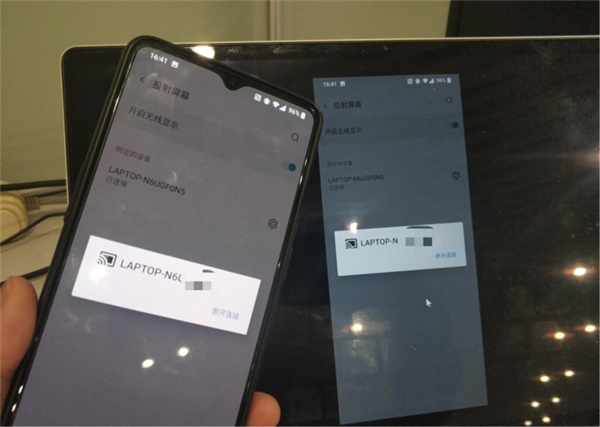
手机轻松投影至电脑
我简单测试了延迟,结果发现效果令人满意。在将设备投影至Win10时,画质很不错,没有出现掉帧和卡顿的情况,延迟也相对稳定,不论是观看视频还是玩游戏,都更加顺畅。
Tags: Windows 10 微软
